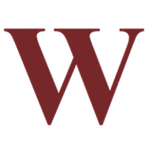Home » Blog » 使用 MS Word 修改英文論文的實用小技巧
使用 MS Word 修改英文論文的實用小技巧
作者: Wallace
發布日期: 2020 / 12 / 2, |
35977 |
人已瀏覽 |

以下是與華樂絲合作過的客戶
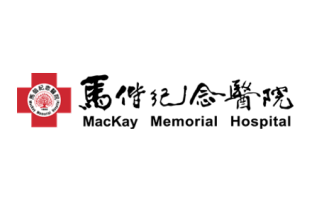


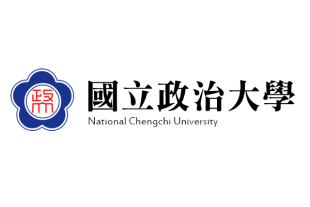

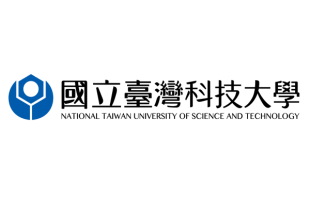




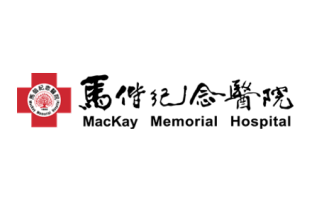


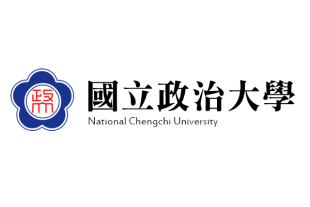

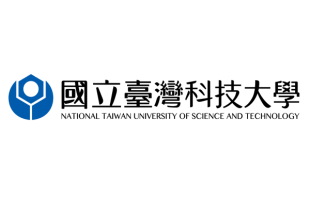




九個修改論文最實用的MS Word小技巧
身為MS Word捷徑功能的超級愛用者,我必須說捷徑真的可以在修改文件的時候省下很多時間,然而,在大多數功能都無法在「功能區(Ribbon)」找到的情況下,到底要如何在這麼大的應用程式底下發掘所有實用的功能呢?
我偶爾會上網到處看看有關於MS Word功能的資訊。
我所使用的MS Word版本是2016專業增強版(Windows),假如您使用的是Mac或年份不同的MS Word版本,或是在相容性模式中操作,您可能需要另外上網查詢相關說明。
1. 縮減一頁
內容:調整整個文件的大小及間距以避免最後一頁只有一兩行字的情況,這很明顯地對各種文件來說都是不太合適的。
操作:根據MS Office支援中的說明:「在 Word 視窗頂端(左方)的『快速存取工具列』中,按一下『自訂快速存取工具列(小向下箭號)』,然後選擇 『更多命令』。按一下『由此選擇命令』底下的『所有命令』。
向下滾動命令清單,直到您找到『縮減一頁』。按一下『縮減一頁』加以選取,然後按一下『新增』按鈕。」現在只需要按一下該圖示,就可以縮減文件了!這個指令需要花些時間找一下,不過一旦找到後放到「快速存取」,日後就可以一鍵使用了。
2. 清除所有格式
內容:清除大部分的格式,像是將文字恢復到預設大小、移除文字顏色、粗體、行距、定位點設定等。
操作:將欲移除格式的文字反白,並按下Control + Shift + N,或是到「主頁」索引標籤下「字體」欄中點選橡皮擦圖示。
3. 插入螢幕截圖
內容:可從已開啟視窗中選擇螢幕擷取,並將該螢幕截圖插入MS Word文件中。
操作:「插入」索引標籤 à「螢幕擷取畫面」。插入後,您可以使用「圖片工具格式」編輯及裁剪截圖。
4. 滾動縮放
內容:快速放大或縮小Word文件的畫面。
操作:按著Control鍵的同時,上下滑動滑鼠的滾輪;此操作也適用在網頁瀏覽器中。
5. 讓MS Word發聲
內容:讓MS Word讀出所有反白的文字。
操作:讓我們再次使用「快速存取工具列」工具列以便使用此功能::「在 Word 視窗頂端(左方)的『快速存取工具列』中,按一下『自訂快速存取工具列(小向下箭號)』,然後選擇 『更多命令』。按一下『由此選擇命令』底下的『所有命令』。
向下滾動命令清單,直到您找到『讀出』。按一下『讀出』加以選取,然後按一下『新增』按鈕,按一下『確定』。」使用此功能時,在文件中反白一段文字,案一下新增至此工具列中的「讀出」圖示。在Office 365中,可以在「檢視」索引標籤下找到「朗讀」按鈕。
這個指令也需要花些時間找一下,不過一旦找到後放到「快速存取」,日後就可以一鍵使用了。
6. 剪貼簿+
內容:紀錄高達24段您已複製的文字或圖片,並儲存於一您可以隨時檢視的清單,需要時只要按一下想要的文字或圖片,該文字或圖片就會直接貼上在文件中您游標的位子上;這與Word的圖文場(spike)功能不太一樣,圖文場讓您可以一次複製多個圖片,並以複製時選取的順序一次貼上。
操作:按一下「主頁」索引標籤中「剪貼簿」右下角的小箭頭以開啟剪貼簿,在剪貼簿中您可以瀏覽您最後所複製的項目。接下來試著複製其他東西,就會發現剪貼簿中一共有兩個項目了!接著點選其一。
我還沒有認真計算過剪貼簿會保留複製的項目多久,我已經試過關掉文件後打開另一個新的文件,或是完全關閉MS Word後再重新開啟,複製的項目都還在。不過如果是隔一天使用,或試著用不同的電腦打開文件,剪貼簿就是空的了。
7. 純文字貼上
內容:將欲擷取貼上文字的字體、顏色以及其他格式移除,文字貼上時會與目的地的文字格式一致。
操作:複製文字後,將游標移至欲貼上的位置,按下右鍵,您會看到「貼上選項」,選擇「只保留文字」以貼上無格式的文字。
8. 自動隱藏功能區
內容:Word中的功能區有時候可能會妨礙到文件中的操作,「自動隱藏」功能讓您可以決定功能區如何運作,例如功能區列出項目的多寡或是展開、隱藏功能區。
操作:按一下Word中最右上角的圖示(最小化視窗的左邊)以瀏覽選項。
9. 浮水印
內容:將預製或是自訂的浮水印放置在文件中的每一個頁面上。
操作:「設計」索引標籤 à「頁面背景」à 浮水印。若欲加入自訂文字、圖片或是選擇顏色、字體,請選擇「自訂浮水印」。
以上提供您一些編輯稿件時的實用小技巧,希望對您有所幫助
希望我們的英文寫作、英文文法教學及論文期刊投稿指導文章有幫到您!
若有英文編修需求,請試試我們的免費300字試用服務,華樂絲英文編修品質絕對會讓您滿意:
部落格分類標籤: MS Word 小技巧 論文寫作常用工具
訂閱電子報
提供英文文法、中英翻譯、英文寫作技巧以及碩博士生涯規畫等,專為台灣碩博士生與研究者量身打造的學習內容。每週自動寄送至您指定的Email信箱,隨時都能取消訂閱。
超過 315,000 名中港台碩博士生與研究人員訂閱
華樂絲服務項目
文章搜尋
文章分類
演講活動
|
2020.11.27 - 國立臺北科技大學 |
|
2020.11.19 - 工業技術研究院 |
|
2020.11.17 - 國立臺灣大學 |
|
2020.6.16 - 工業技術研究院人力處 |
|
2020.2.6 - 國立交通大學產學運籌中心 |
| 邀請Dr. Steve Wallace演講 |